Все преимущества беспроводной сотовой связи можно ощутить не только на мобильных телефонах, но и на ноутбуках или портативных компьютерах. Возможно это благодаря модемам, которые способны предоставить доступ в глобальную сеть по дороге на работу, в метро и даже на природе. Необходимо лишь правильно настроить сетевое устройство и подготовить его к работе. В этом материале будет рассказано, что собой представляет настройка USB-модема в Windows 10, как заставить работать 4G-модем и многое другое.
Подготовка устройства к работе
Настройка 3G-модема «Билайн» невозможна без предварительных мер по подготовке девайса к работе. В первую очередь нужно открыть заднюю крышку и установить сим-карту соответствующей компании в специальный картридер. Далее следует надежно закрыть ее с характерным звуком щелчка. Для вставки снимают защитный колпачок и вставляют устройство USB-портом в разъем на портативном компьютере.

Beeline настройка подключения .
Первое подключение модема «Билайн»
Общая инструкция такова:
- Включить компьютер.
- Подключить девайс к разъему «ЮСБ».
- Дождаться распознавания устройства.
- Начать установку компонентов автоматически или выбрать исполняемый файл из папки модема.
- Следовать инструкции установщика на экране.
- После окончания процедуры выйти из программы и войти в приложение через ярлык.
Устройство 4G
Конфигурирование устройства LTE должно производиться только в соответствии с инструкцией, которая приведена выше. Если человеку нужно перейти в данные установки, то следует:
- Запустить свой профиль подключения.
- Выбрать значок «Настройки».
- Ввести логин и пароль для входа.
- Изменить любые доступные параметры.
Важно! Работа с сетями LTE, к сожалению, не всегда характеризуется высокоскоростным доступом. Объясняют это тем, что в регионе плохое покрытие или слишком загруженная сеть.
Устройство 3G
Для конфигурирования устройства, работающего на стандарте 3G, следует придерживаться такой поэтапной инструкции:
- Запустить приложение.
- Перейти в его параметры и выбрать раздел «Настройки сети».
- Найти параметр «Выбор режима сети» и установить его как «Автоматический».
- Изменить также конфигурацию «Приоритет выбора» на «3G».
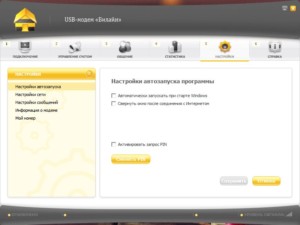
Как активировать доступ к интернету
Для активации доступа к глобальной сети в общем случае нужно:
- Вынуть модем из коробки.
- Снять с него защитный колпачок и вставить в слот сим-карту.
- Закрепить держатель.
- Подключить девайс в USB-порт ноутбука или смартфона.
- Дождаться определения устройства и запуска его установщика.
- Установить ПО на компьютер и войти в него через ярлык на рабочем столе.
- Активировать стартовый баланс и начать пользоваться сетью.
Установка софта и драйверов
Если модем или роутер приобретается в официальном центре оператора «Билайн», то нужно сразу же попросить консультанта подключить сим-карту к одной из опций, предоставляющих интернет. После того, как договора подписаны, а все платежи внесены, нужно идти домой для настройки на своем ноутбуке.
Для настройки необходимо включить ПК, дать ему время для вхождения в рабочий режим, вставить симку в девайс и подсоединить устройство к одному из свободных и рабочих портов USB. Далее просто нужно ожидать завершения установки.
Важно! Если автоматический запуск установки не стартует, то следует перейти в папку модема и найти там установочный файл или документ AutoRun и дважды кликнуть по нему. Кроме этих файлов, никаких драйверов не требуется.
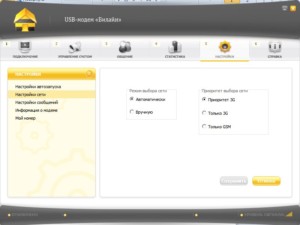
Настройка софта
В процессе того, как программа будет устанавливать свои данные, будут созданы базовые профили «Билайн» и настройки для доступа к ним. Если перейти в конфигурации, то можно обнаружить такие пункты:
- Имя профиля – Beeline Internet;
- Точка доступа – internet.beeline.ru;
- Номер дозвона — *99#;
- Логин и пароль – beeline.
Важно! Если есть желание, то можно создать профили под использование других сим-карт. Возможно это только в том случае, если маршрутизатор был разлочен, или его прошивка была изменена на другую.
Как зайти в настройки
Перейти в параметры модема от «Билайн» очень просто:
- Запускают программу через ее ярлычок.
- Выбирают свой профиль подключения.
- Нажимают на иконку параметров.
- Находят раздел с теми настройками, которые нужно изменить.
Настраиваемся на максимальную скорость
Бывает так, что даже 4G-интернет работает медленно. Часто это связано с настройками модема. Не все знают, что сотовые телефоны и модемы настраиваются на поиск наиболее сильных частот (2G GSM и 3G). Это и вызывает значительное понижение скорости, увеличивая стабильность соединения.
Важно! Чтобы исправить эту ситуацию, нужно отключиться от сети, перейти в настройки программы и установить галочку напротив параметра «Только WCDMA». Далее просто подключаются к сети LTE, а модем не переходит с нее на другие стандарты.

Ручная настройка мобильного 3G-интернета «Билайн»
Если по каким-то причинам автоматические настройки при регистрации в сети не были получены, то их нужно внести самостоятельно. Для этого переходят в раздел параметров и выбирают подраздел «Информация о модеме». Далее нужно просто выбрать текущий профиль и отредактировать его, вписав такие значения:
- Имя пользователя: beeline
- Пароль: beeline
- APN: internet.beeline.ru
- Адрес сервера DNS – получать автоматически.
Дополнительная настройка USB-модема «Билайн»
Дополнительные конфигурации позволяют значительно облегчить себе жизнь. Для этого снова переходят в раздел конфигураций, в подраздел «Информация». В этот раз изменять нужно «Настройки доступа». Сперва нужно выбрать свой профиль, а затем выбрать «Настройки автозапуска». Здесь можно разрешить автозапуск программы с ОС и сконфигурировать сворачивание окна при подключении к интернету.
Важно! Далее есть раздел «Настройка сети», в котором также можно указать, какая сеть будет в приоритете на запуск и использование. Это полезно, если интернет часто «прыгает».
Особенности подключения и настройки в «Виндовс 10»
Многие являются обладателями ПК под управлением новых ОС и интересуются, как установить модем на «Виндовс 10». Стоит сказать, что подключение и настройка модемов не зависят от типа операционной системы персонального компьютера. На этапе подготовки устройства человек вообще не взаимодействует с ПК, а потом лишь выполняет пошаговые инструкции по установке всех необходимых компонентов. То есть с Windows 10 проблем не должно возникнуть никаких, как и с «семеркой». Некоторые ошибки могут проявляться на старых ОС по типу Windows XP или 95.
Можно ли использовать USB-модем от «Билайн» за пределами дома
Модемы любого оператора, включая «Билайн», можно использовать в значительном отдалении от дома, как и мобильный телефон. Устройства подобного плана специально придуманы, чтобы давать возможность людям выходить в сеть не только дома, но и на работе или даже на природе. Все ограничения здесь ложатся на зону покрытия, подключенный тариф или характеристики прибора.
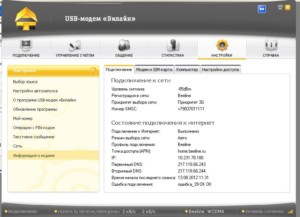
Обновление
Для обновления модема от «Билайна» необходимо найти его производителя и модель. После того, как это стало известно, следует найти последние версии прошивки на официальном сайте или на специализированных форумах. Никаких файлов переносить в процессе не придется.
Важно! Для установки нужно лишь запустить установочный пакет из скачанного архива и следовать инструкциям. Модем обязательно должен быть подключен к компьютеру во время проведения обновления.
Внешняя антенна
Часто современные модели поддерживают подключение дополнительных антенн. Они позволяют повысить скорость интернета, качество подключения и стабильность сети. Устройства от Билайна не исключение. Достаточно подыскать подходящий прибор и установить его на соответствующее место на корпусе.
С какими проблемами может столкнуться пользователь
Не все бывает так гладко при настройке модема «Билайн». Пользователям приходится сталкиваться с рядом трудностей, которые достаточно просто решить:
- Уведомление с текстом «Ошибка при подключении ( решение ).
- Компьютер не будет определять устройство.
- Антивирус будет блокировать содержимое установщика.
- Операционная система даст сбой, и ее необходимо будет перезагрузить.
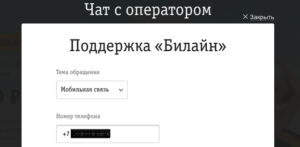
Таким образом, здесь было достаточно подробно рассказано, как настраивать модемы «Билайна», выполнять их обновление и сброс. Иногда приложение для управления модемом может не запускаться и открытие его затруднительно. Чтобы это исправить, следует обратиться в центр поддержки или обновить прошивку устройства.

Подгорнов Илья Владимирович Всё статьи нашего сайта проходят аудит технического консультанта. Если у Вас остались вопросы, Вы всегда их можете задать на его странице.
Похожие статьи

Как увеличить скорость модема «Билайн»: интернет 3g, 4g Как увеличить скорость модема от «Билайна»: способы. Причины недостаточной скорости, выбор между 3G и 4G-устройствами . Модемы «Билайн», как, впрочем, и других мобильных операторов интернета, способны работать в обоих стандартах. Но «3G/4G» – собирательное название, определяющее этап.

Как подключить 4G на Билайне: проверка сим-карты. Подключение и настройка 4G от Beeline на смартфоне. Интернет очень плотно вошел в жизнь людей. . «Билайн» – не исключение.
Он также дает возможность перейти на 4G -интернет. В этой статье будет рассказано, как подключить 4G на « Билайне» и как его настроить, как проверить 4G-симку на «Билайне» и.

Как подключить модем Билайн к ноутбуку: системные. Особенности настройки модема Beeline на ноутбуке с Windows 10. . Как установить и настроить модем Beeline на ноутбуке. Компания « Билайн» предлагает своим абонентам высокую скорость доступа к мобильному интернету.
Источник: vpautine.ru
Скачать Билайн Модем 1.0.0B03
Билайн Модем — это программа для Windows, предназначенная для настройки официального модема от оператора Билайн. Внешний вид программы для разных моделей модема немного отличается, но функционал везде одинаковый.
Описание
Программа является своего рода драйвером для подключения модема к ПК. Без нее компьютер не сможет настроить подключение к сети.
Установка выполняется стандартно: пользователь знакомится с лицензией и выбирает папку установки. Запускать установщик нужно от имени администратора, иначе драйвер может криво установиться и процедуру придется начинать сначала.
Главное окно программы состоит из навигационного меню, выполненного в плиточном стиле. Меню содержит следующие разделы:
Сверху окна, над основным меню располагается состояние сети, статус SIM-карты и выпадающий список с выбором языка.
Первичная настройка
После первого запуска программы, пользователю будет предложено выполнить активацию тарифа. Для этого нужно нажать на кнопку «Активировать». Если закрыть окно с предложением, то для самостоятельной активации нужно перейти во вкладку «Услуги». Здесь требуется ознакомиться с правилами использования и нажать «Активировать». После успешной активации можно вернуться на главный экран, нажав кнопку «Назад».
Для подключения к сети нужно нажать кнопку «Подключение». Если никаких проблем не возникло, запустится счетчик сессии, а значок кнопки изменится с креста на круг из указательных стрелок.
Плюсы и минусы
Главное достоинство программы — быстрое подключение к сети, настройка тарифного плана и удобный контроль за трафиком. Из недостатков можно отменить проблемы с некоторыми антивирусами, которые принимают программу за вирусное ПО.
Программа является единственной и официальной, сторонних аналогов не существует.
Перед тем как скачать Билайн Модем бесплатно на русском языке, прочитайте характеристики софта и требования к вашему устройству.
Источник: getsoft.pro
Программа настройки билайн модема
Модем от Билайна обеспечивает корректную работу маршрутизаторов и подключение к Сети, когда провайдером выступает Beeline.
Технические характеристики ПК
- ОЗУ на 1 ГБ;
- не менее 30 ГБ свободного места на жестком диске;
- процессора с частотой 1 ГГц.
Для подключения маршрутизатора потребуется USB-порт.
Какие возможности софт дает пользователю
Разработчики от ZTE, одного из крупнейших производителей мобильных модемов, поставляющих их в Россию и зарубежные страны, оснастили приложение быстрым переключением между активными вкладками профиля. Пользователи программы имеют возможность самостоятельно настраивать параметры и применять дополнительные функции.
Управление счетом
Раздел активируется сразу при первом подключении устройства. В этой же вкладке можно задействовать сим-карту, приобретенную у провайдера для оплаты пользования интернетом. Для этого необходимо ввести код, полученный от оператора.
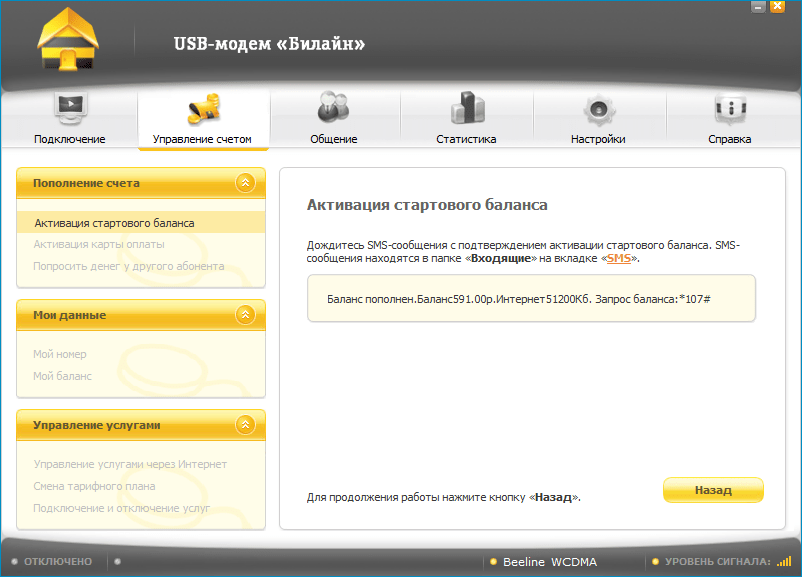
Просмотр номера пользователя и связанных данных
Чтобы узнать свой тарифный план и в случае необходимости сменить его, достаточно просто нажать на нужную кнопку. В этом же разделе можно узнать номер, предоставленный Билайном для выхода в Сеть.
Перевод денежных средств
Заплатить за доступ в интернет можно, не выходя из приложения. Перевод осуществляется дистанционно с использованием банковской карты или электронных платежных систем.
Открытый показ трафика
Программа дает возможность увидеть, сколько осталось гигабайтов до конца отчетного периода. Вся статистика сохраняется, что позволяет провести анализ расхода трафика за любой выбранный промежуток.
Просмотр СМС и уведомлений на номере модема
В отдельной вкладке сохраняются все оповещения, полученные от оператора. Также в разделе «Общение» можно найти СМС, отправленные на номер пользователя другими абонентами.
Настройка модема с помощью приложения
Скачав программу, активируют загрузочный файл autorun.exe, запускающий «Мастера установки Beeline Network». Если окно не открылось автоматически, заходят в раздел «Мой компьютер» и кликают на значок «Модем». После этого действуют в соответствии с запросами установщика, нажав несколько раз кнопку «Далее».
После того как работа будет закончена, на экране ПК появится ярлык для входа в приложение. Нажатием на него открывается окно главного меню.
Чтобы завершить установку, требуется:
- Открыть раздел «Настройки».
- Выбрать тип соединения – Wi-Fi-роутер или VPN.
Происходит автоматическая настройка протокола по стандарту L2TP.
.jpg)
Особенности программы для модема
Установка официального софта для модема Билайна дает ряд преимуществ:
- отсутствие конфликта оборудования между устройствами и совместимость с большинством моделей USB-модемов от ZTE;
- проведение настройки при подключении к USB;
- одновременное создание учетной записи;
- возможность получить информацию о состоянии счета в 1 клик.
За счет использования утилиты разрешается расширить функциональность устройства и получить более широкие возможности при его эксплуатации.
Плюсы использования
Утилита, разработанная ZТЕ, позволяет работать с различными USB-маршрутизаторами и имеет ряд достоинств, выделяющих ее (по сравнению с ПО от других производителей):
- Устройство работает максимально корректно.
- Фоновый режим позволяет снизить расход трафика.
- Абонент получает возможность управлять счетом, дистанционно изменять тариф.
- Статистический анализ позволяет оптимизировать расходы на оплату интернета.
- Программа обновляется автоматически.
Кроме того, простой интерфейс и подробная инструкция позволяют легко освоить навыки работы с приложением даже самым неопытным пользователям.
Недостатки
ПО от ZTE очень удобно, но при использовании модемов другого производителя софт может не подойти.
Устройства, приобретенные у Билайна, прошиты под профиль, предоставляемый оператором, так что предусмотренная разработчиком возможность активного переключения профилей большинству потребителей недоступна.
Кратко об использовании утилиты
Упростить работу с приложением можно, выполнив ряд действий:
- Заранее выбрать приоритет для подключения – 2G, 3G или 4G.
- Установить в браузере стартовую страницу от Beeline, а на «Рабочем столе» закрепить ярлык для запуска программы.
- Перейти в раздел «Лайт» для автоматического выбора оптимального интерфейса под ПК.
Активировать передачу данных несложно, это выполняется нажатием на клавишу Connect.
Среди других преимуществ софта от ZTE – наличие драйвера, автоматически блокирующего рекламу.
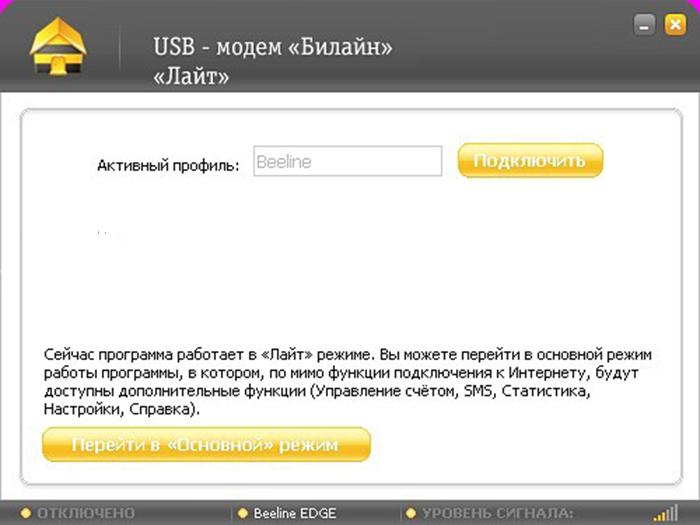
Можно ли использовать модем без программы
Есть возможность для подключения маршрутизатора без установки дополнительного софта с помощью веб-интерфейса. В этом случае приложение открывается в браузере компьютера.
- Вставить модем с подключенной сим-картой в порт USB.
- Во всплывшем окне выбрать кнопку «Активировать» и кликнуть на нее.
- В открывшемся списке найти раздел «Услуги».
- В правом верхнем углу открыть вкладку «Основное меню».
- Найти иконку «Подключение» и кликнуть по ней.
Если все выполнено правильно, на экране появится значок, сигнализирующий о том, что модем настроен.
.jpg)
Что делать, если не получается подключиться к Сети
Порой пользователи сталкиваются с проблемами, когда компьютер не видит модема или не определяет Сеть. Бывает, что нет возможности воспользоваться маршрутизатором от Билайна, т.к. она не находится. Определив причину проблемы, указывают способ решения.
Ручной метод
Если подключение не произошло автоматически, требуется зайти во вкладку «Настройки» и выбрать следующие действия:
- Ввести запрашиваемые данные и сервисный код доступа (короткий номер телефона) *99#. В качестве логина использовать по умолчанию beeline. Вместо пароля вбить admin.
- Перейти в «Диспетчер устройств» для завершения настройки.
- Открыть раздел «Свойства», перейти к пункту «Инициализация».
- Вручную или с помощью автоматического копирования комбинацией кнопок Ctrl+V ввести в адресную строку AT+CGDCONT=1, IP, internet.beeline.ru и сохранить информацию, нажав на Save.
- Выполнив все действия, кликнуть по кнопке «Подключиться к сети».
Обновление драйверов
Если для версий Windows, начиная с 8-ой и выше, установка происходит автоматически, то для Windows 7 или XP, чтобы ПК определил модем, может дополнительно потребоваться скачивание драйвера.
Сделать это можно на портале «Домашний интернет группы компаний «Вымпелком» homenet.beeline.ru в разделе «Дистрибутивы программ USB-модемов Билайна + Прошивки».
Мнение эксперта
Сотрудник салона Билайн . 5 лет в компании . Знает всё об услугах и тарифах компании Билайн.
Ресурс предоставляет возможность скачать универсальный драйвер или утилиту, соответствующие модели имеющегося у пользователя устройства.
Установив софт, запускают приложение «Мастер установки» для активации маршрутизатора.
Перепрошивка оборудования
Случается, что, сменив место жительства или просто выехав за город, пользователь сталкивается с тем, что модем начинает работать некорректно. Это может произойти, когда в другой местности лучше покрытие другого оператора. Выходом будет покупка новой сим-карты альтернативного провайдера и прошивка устройства под возможность пользоваться его услугами.
Сделать это можно с помощью специальной программы. Так, на официальном сайте Билайна скачать утилиту «Интернет дома», позволяющую выполнить перепрошивку модема под других операторов.
Чтобы обновить ПО и подключить модем, потребуется:
- Удалить старое ПО.
- Установить «Интернет дома» на ПК.
- В меню «Настройки» выбрать провайдера. Если в представленном списке нет нужной компании, внести ее вручную, нажав на кнопку «Добавить».
Следуя инструкциям программы, выполнить перепрошивку оборудования несложно даже не самому опытному пользователю. После завершения работы можно будет пользоваться модемом Билайна в сети другого провайдера.
Источник: mysotos.ru